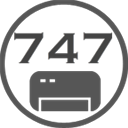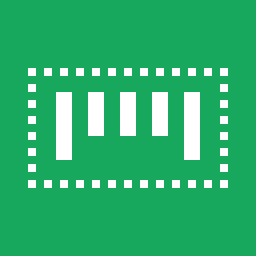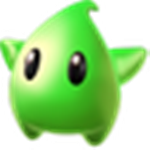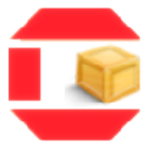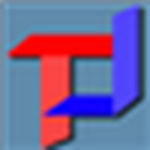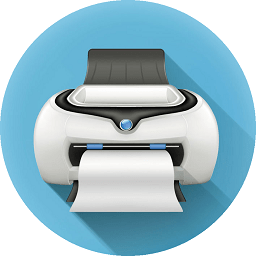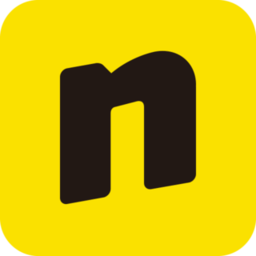NiceLabel条码标签设计软件 v17.2 设计器旗舰版
免费软件- 软件大小:218M
- 软件语言:简体中文
- 更新时间: 2021-12-24
- 软件类型:国产软件
- 运行环境:win系统
- 软件等级 :
- 介绍说明
- 下载地址
- 相关推荐

【基本介绍】
Nicelabel是由Euro Plus推出的一系列为桌面用户、企业用户以及移动终端用户专业提供条码和RFID标签设计及打印解决方案的软件,在防伪印刷、物流流通、工业生产等各大领域应用良多,是各类产品生产厂家、产品流通行业必备的软件,它可以大大提高工作效率,减少管理成本。支持数据库、最新条码和RFID标准,基于字符编码标准UNICODE的标签设计环境。
NiceLabel产品包括NiceLabel标准系列,NiceLabel企业系列和NiceLabel开发商系列这三大系列。
NiceLabel PowerForms Desktop(旗舰版)属于标准系列中的一种,可让用户无需任何编程的设计条形码标签,并创建无差错的打印应用程序;可以很轻松地将打印接口与企业和用户需求相适应。旗舰版NiceLabel量身定制的解决方案,最大限度地减少手工数据输入,消除人为误差,并提高效率。
【软件特点】
1、消除标签打印错误。选择数据库记录,查看标签预览、打印机状态,然后打印标签。包含严格的数据输入验证约束,减少人工输入错误。当打印机处于错误状态时禁用打印,避免标签错误打印和序列号重复。在键入数据或选择数据库记录时,即显示准确、实时的打印预览标签。
2、用触摸屏应用使标签过程简化。触摸屏应用可以提高易用性,效率更高。简化的可视化数据选择,帮助用户打印标签的速度更快,错误更少。触摸屏应用的好处:不再需要不仅速度慢而且且易于出错的键盘输入数据。界面采用通用的图标,不需要翻译。无需培训,对于人员流失率高或采用季节工的地方而言是理想方案。减少了由于一个键盘或鼠标故障而导致的停机时间。
3、提高生产率,让操作员的工作更轻松。自定义应用程序,以适应用户的业务流程和用户需求。PowerForms 提供了用户需要的精确功能级别。从单个表单对多个标签进行预览和打印。让数据库自动选择指定记录的标签格式。建立可重复使用的子菜单,其中包含工作指令、打印机清洁指南和支持提示。
4、尽量减少人工数据录入。与生产设备和软件相整合,在标签上使用外部源的数据。用户甚至可以在每次打印时将数据转发到其他业务系统。轻松地与条形码扫描仪、天平秤、PLC、打印贴标机等硬件建立接口。监控生产硬件的实时状态。从其他业务系统读取和写入数据。通过RS232、TCP/IP、Web服务、SQL查询和自定义脚本进行连接。
5、减少开发费用。PowerForms 能够比C#或VB.NET等编程语言更快地构建应用程序。不仅降低了应用程序开发成本,而且缩短了部署时间。只需轻松的拖放操作,就可以构建强大的应用程序,而且不会有编码错误。让非程序员也能够构建应用程序。就像设计标签一样设计打印应用程序。创建标签打印、数据库管理和数据采集应用程序。
【软件功能】
1、轻松设计专业的条形码标签。NiceLabel Designer Standard 向导程序让用户可以很容易地执行常见的标签设计任务,包括连接到现有的数据库。使用标签向导来创建标签模板或使用预先设计的标签模板;使用数据库向导来连接到OLE/ODBC数据库;使用对象向导来创建序列号、提示、日期/时间戳、链接字段和表达式;使用条码向导来创建条形码,比如GS1-128。2、让操作员轻松打印标签。Designer Standard 包括帮助使打印更快、更准确的模块。QuickPrint 帮助用户快速选择正确的模板。NicePrint 提供了一个简单的数据输入界面,不再需要使用标签设计程序。不会不小心对标签格式更改;一切都在一个简单、易用的屏幕里面;实时打印预览,最大限度地减少错误;打印到任何打印机。
3、连接到现有数据库。有了标签数据的数据库,不需要创建数量众多但几乎完全相同的标签设计,只要设计几个模板,然后将它们连接到现有数据,轻松提升制作的标签。支持OLE/ODBC,允许连接到大多数数据库格式。;2500多种标签打印机的Windows标准驱动程序;标签打印机条形码、字体和其他功能的原生支持;经微软测试的卓越的Windows兼容性;支持任何有Windows驱动程序的打印机。
4、轻松创建级联变量。Nicelabel Designer Standard 支持序列号、提示、日期/时间戳、链接字段、表达式和数据库。表达式允许将多个字段连结(相互链接)和操作,创建复合变量,如序列号。
【安装教程】
1.运行软件安装文件,显示安装界面。NiceLabel软件下载:NiceLabel中文版免费下载中心。
提示:标签软件和打印机驱动安装过程前请先关闭电脑的所有杀毒软件,安装过程中请不要进行其他操作!
2.请选择您需要的安装语言。

3.进入软件安装向导界面,点击下一步。

4.进入软件设置向导界面,点击下一步。

5.请接受软件协议,点击下一步。

6.显示软件协议内容,点击下一步。

7.输入用户名和公司名称,点击下一步。

8.创建快捷方式和图标,点击下一步完成。

9.开始创建安装进程,点击安装。

10.显示软件安装进程。

11.进程安装完成后弹出软件运行界面。

12.如果需要激活可选择激活界面。

【激活方法】
一、NiceLabel激活方法运行安装的NiceLabel软件,弹出下图“试用模式”窗口(软件未过期),或上图演示模式运行提示(软件已过期)。点击“购买许可证”按钮,进入NiceLabel中文官网购买页面,购买所需版本的NiceLabel。购买正版成功后将会获取许可证秘钥(即激活码),然后选择“输入许可证秘钥”按钮。

在管理许可对话框中,这里勾选“单个用户软件匙”,点击下一步;

输入所需的客户信息和序号,其中*为必填信息;(序号:附在 Nicelabel软件中的25个字符串)

单击“下一步”按钮。 出现“管理许可-激活代码”窗口。当输入软件序号后,自动生成所在电脑的注册号码;(注册号码:在激活过程中产生的唯一注册号码。 注册号码验证标入的软件匙)

输入获取的NiceLabel激活码。或选择自动激活,点击链接“连接到激活服务器”,软件将自动获取激活代码并激活,单击确定即可。接着点击“下一步”按钮,按提示完成激活操作。
二、NiceLabel激活模式
NiceLabel激活模式包括硬件匙激活、单个用户软件匙激活、多用户软件秘钥激活三种。

硬件匙激活:
带软件匙的NiceLabel软件版本安装以后可以立即使用,硬件匙激活NiceLabel软件,您可以使用并行匙或USB匙来激活。当您要激活NiceLabel单个用户版时,请确保您已经在自己的个人计算机上安装了NiceLabel软件。
单个用户软件匙激活:
带单个用户软件匙的NiceLabel软件版本需要运行激活程序才能使用所有功能。软件序号是一个包含25个字符的字符串。您可以通过激活服务器自动激活或通过序号激活网站手动激活NiceLabel,如果使用的NiceLabel软件的计算机未联网,您就需要在联网的计算机上打开激活网页,获取激活码。
多用户软件秘钥激活(网络软件匙激活):
您可以按照使用软件匙激活单个用户版的方式,在网上激活NiceLabel网络版的服务器端。网络软件序号是一个包含25个字符的字符串。激活服务器端也就激活了当前工作站上的客户端。如果您为增加用户升级了网络版,则必须单独安装和激活每个新增的工作站。
控制中心许可证服务器:
您可以用从企业打印管理器(EPM)中获取的许可来激活NiceLabel客户端。 NiceLabel企业系列版本NiceLabel打印中心可提供企业打印管理器。在您激活客户端之前,您必须先激活NiceLabel打印中心。
【使用方法】
步骤一 在NiceLabel条码设计软件中,单击左侧工具箱中的创建条形码按钮,鼠标点击您想放置二维码在标签中的理想位置。
步骤二 弹出“条码向导”对话框,点击条码类型“定义”按钮。
步骤三 弹出“编辑条码”对话框,在“一般”选项卡的“可用条码”列表中选择DataMatrix条形码。右侧,可根据您的需要对放大因子及代码页进行设置。(DataMatrix是二维码的一个成员,广泛用于商品的防伪、统筹标识。)
步骤四 “细节”选项卡中,设置“ECC类型”及二维码的格式及边框尺寸。
步骤五 长宽比”选项卡中,选择设置所制作的二维码长宽比例。右下角,可预览您制作的二维码。单击确定,返回“条码向导”对话框。
步骤六 输入数据源内容,如果二维码有固定的数据内容可直接复制粘贴或手动输入。单击完成。二维码就在标签中生成了。
步骤七 在标签中创建文本对象,添加对应二维码的描述内容,这样一个完整的二维码就制作完成了。
【实用例子】
下面,就以一个简单的示例,教您一分钟学会设计第一个标签。(如下图,创建的标签看上去应该是这样的)
1. 创建基本标签;
创建基本标签,主要是在创建标签弹出的“标签向导”中,对打印机进行选择、定义标签和尺寸的大小、页面的布局等设置。

2. 创建不可变文本;
点击工具箱中的文本按钮,文本光标将出现在屏幕上,将光标移动到您想在标签上放置文本的位置,单击鼠标按钮。显示对象属性的对话框将打开。

输入文本“sample”,单击完成按钮。(您可以单击“字体”选项后的选择按钮,对输入的文本进行字体格式的修改)

3. 插入条形码;
单击工具箱中的条码按钮,将光标移动到标签上的理想位置,但是鼠标按钮,打开条码属性对话框;
输入“123456”作为条码内容,单击“定义”按钮,打开“编辑条码”对话框;

选择条码类型(本文小编以code 128码为例),单击确定按钮,返回属性对话框,单击完成按钮。您可以拖动条码到理想位置,以及拖动对象控制柄,改变对象大小,控制柄是环绕在被选中对象四周的矩形框。

4. 插入图片;
单击工具箱中的图片按钮,将光标移动到标签理想位置,单击鼠标按钮,在弹出的对话框中浏览您硬盘上的图片,选中要插入的图片,单击打开按钮。

5. 使用右侧设计工具栏中的对齐工具,实现对象的理想分布,下图是调整后的效果图;

6. 保存标签;
单击工具栏的保存图标,在弹出的对话框键入标签名称并保存。
以上就是在NiceLabel Pro设计基本标签的一个简单示例,通过这个示例我们可以体会到NiceLabel Pro的便捷,及操作的简单性,并且其功能也是很齐全的,可供您制作更为复杂的标签。
【相关问题】
NiceLabel软件怎么连接excel?1)打开NiceLabel标签编辑软件,在菜单栏中点击“数据库”按钮旁边的黑 色下箭头,在下拉菜单中选择“创建数据库连接”。

2)在弹出的“数据库向导”窗口中,单击浏览按钮,打开欲连接的表格,进入下一步。

3)选择字段,进入下一步。

4)设置打印记录,进入下一步。

5)设置字段用法,完成。

6)打印预览,查看连接效果。

NiceLabel中条码字符该如何调整?
1. 在NiceLabel中创建一个条码,本文以Code 128码为例(数据源为NL1256);

2. 选中右击条码,在弹出的列表中选择“条码属性”,弹出“编辑条码”对话框。

3. 选择显示“人眼可识别”选项卡,单击“字体”按钮。打开字体对话框,在此可根据需求调整NiceLabel条码下的字符。(包括字体,字体样式,字体大小等的调整)。


下面是小编做的一个简单调整后的示意图:


注:此外,NiceLabel为了方便大家更高效的创作标签,在左上角的文本工具栏中有相对应的快捷图标,你可以十分快捷的实现对“文本”对象中的字符调整,同时可以直观的预览效果。

【更新日志】
1、与Windows 10兼容
2、更新了设计样本
3、新增打印对话框中的变量数据加载功能
4、新增数据存储类型
5、更新食物过敏原格式模板
6、优化CODE 128编码算法
7、更新对GS1条码的支持
8、支持HIBC 2.5规范版
9、自动替换合适字体
10、文本框独立打印支持
11、扩展字符的支持
- PC版
- 电信高速下载
- 联通高速下载
- 广东电信下载
- 山东电信下载
默认解压密码:www.daque.cn
如需解压,请在本站下载飞压软件进行解压!